Πώς να Μετατρέψετε τη Χειρόγραφη Γραφή σε Κείμενο με το Samsung Notes

Αν ψάχνετε μια αναζωογονητική εναλλακτική λύση στο παραδοσιακό πληκτρολόγιο οθόνης, το Samsung Galaxy S23 Ultra παρέχει μια εξαιρετική λύση. Με το
Ένας από τους τρόπους για να κάνετε τον λογαριασμό σας να ξεχωρίζει σε έναν υπολογιστή Linux Mint με πολλούς χρήστες είναι να προσθέσετε μια εικόνα λογαριασμού. Το Linux Mint διαθέτει μια σειρά από προεγκατεστημένες εικόνες λογαριασμού για να διαλέξετε. Ωστόσο, μπορείτε επίσης να επιλέξετε να χρησιμοποιήσετε τη δική σας προσαρμοσμένη εικόνα εάν προτιμάτε.
Για να διαμορφώσετε την εικόνα του λογαριασμού σας, πρέπει να μεταβείτε στις ρυθμίσεις λεπτομερειών λογαριασμού. Για να αποκτήσετε πρόσβαση στις ρυθμίσεις λεπτομερειών λογαριασμού, πατήστε το πλήκτρο Super, μετά πληκτρολογήστε "Λεπτομέρειες λογαριασμού" και πατήστε enter.
Συμβουλή: Το κλειδί "Super" είναι το όνομα που χρησιμοποιούν πολλές διανομές Linux για να αναφέρονται στο κλειδί των Windows ή στο κλειδί "Command" της Apple, αποφεύγοντας κάθε κίνδυνο προβλημάτων εμπορικών σημάτων.
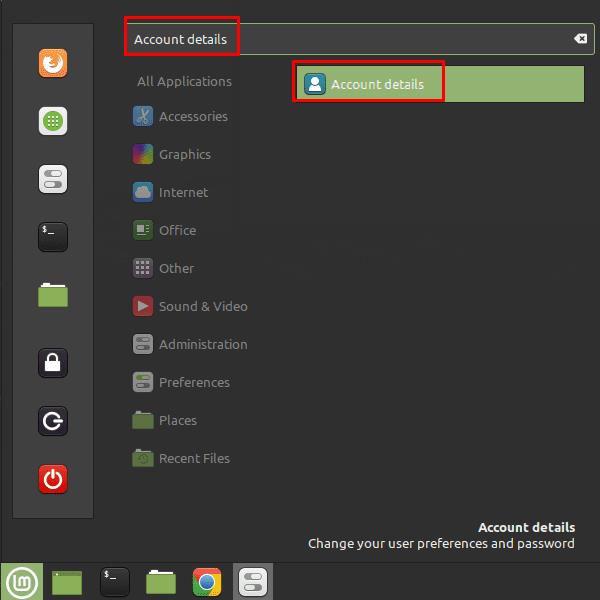
Πατήστε το πλήκτρο Super, μετά πληκτρολογήστε "Λεπτομέρειες λογαριασμού" και πατήστε enter.
Μόλις μεταβείτε στη σελίδα ρυθμίσεων λεπτομερειών λογαριασμού, κάντε κλικ στην εικόνα του τρέχοντος λογαριασμού στην επάνω δεξιά γωνία. Εδώ μπορείτε να επιλέξετε μια προκαθορισμένη εικόνα λογαριασμού από την προτεινόμενη λίστα ή να προσθέσετε μια προσαρμοσμένη εικόνα κάνοντας κλικ στο "Αναζήτηση για περισσότερες φωτογραφίες" στο κάτω μέρος της λίστας.
Συμβουλή: Οι εικόνες προφίλ εμφανίζονται σε τετράγωνο πλαίσιο, έτσι οι τετράγωνες εικόνες θα λειτουργούν καλύτερα. Εάν επιλέξετε μια οριζόντια ή κατακόρυφη εικόνα, θα ρυθμιστεί να γεμίζει το πλαίσιο στην ευρύτερη διάστασή του.
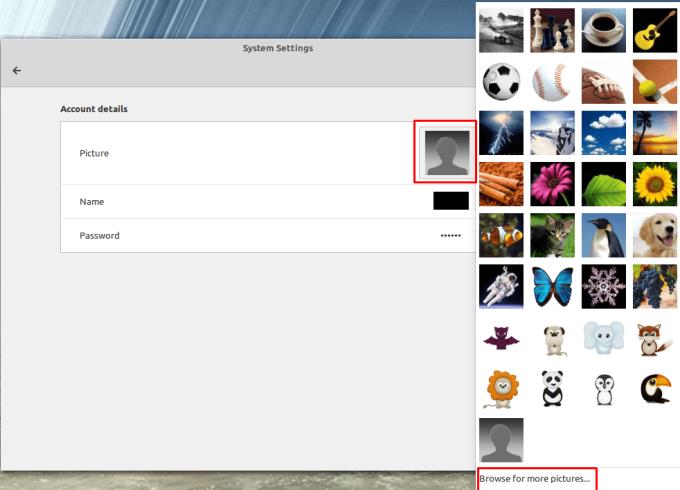
Κάντε κλικ στην εικόνα του τρέχοντος λογαριασμού και, στη συνέχεια, επιλέξτε μια υπάρχουσα εικόνα ή κάντε κλικ στην επιλογή "Αναζήτηση για περισσότερες φωτογραφίες".
Αφού επιλέξετε μια εικόνα από τον σκληρό σας δίσκο, θα εμφανιστεί στο πλαίσιο εικόνας λογαριασμού. Εάν αποφασίσετε ότι δεν σας αρέσει η εμφάνισή του, μπορείτε να το αλλάξετε κάνοντας ξανά κλικ πάνω του και επιλέγοντας ξανά «Αναζήτηση για περισσότερες φωτογραφίες».
Δυστυχώς, δεν μπορείτε να περικόψετε ή να αλλάξετε την κλίμακα της εικόνας αφού ρυθμιστεί. Εάν θέλετε να χρησιμοποιήσετε απλώς μέρος μιας εικόνας, θα πρέπει να την επεξεργαστείτε με ένα εργαλείο επεξεργασίας φωτογραφιών και, στη συνέχεια, να ορίσετε την επεξεργασμένη έκδοση ως εικόνα προφίλ. Εάν δεν έχετε εγκατεστημένο πρόγραμμα επεξεργασίας φωτογραφιών, το GIMP είναι ένα δωρεάν και ανοιχτού κώδικα εργαλείο επεξεργασίας φωτογραφιών με ένα ευρύ σύνολο δυνατοτήτων.
Αν ψάχνετε μια αναζωογονητική εναλλακτική λύση στο παραδοσιακό πληκτρολόγιο οθόνης, το Samsung Galaxy S23 Ultra παρέχει μια εξαιρετική λύση. Με το
Σε αυτό το οδηγό, σας δείχνουμε πώς να αλλάξετε την προεπιλεγμένη ρύθμιση ζουμ στο Adobe Reader.
Σας δείχνουμε πώς να αλλάξετε το χρώμα επισήμανσης για κείμενο και πεδία κειμένου στο Adobe Reader με αυτόν τον βήμα προς βήμα οδηγό.
Ανακαλύψτε πώς να διορθώσετε τον κωδικό σφάλματος OneDrive 0x8004de88 ώστε να επαναφέρετε την αποθήκευση στο cloud.
Μάθετε πώς να λύσετε ένα κοινό πρόβλημα όπου η οθόνη αναβοσβήνει στον φυλλομετρητή ιστού Google Chrome.
Μέχρι στιγμής, δεν είναι δυνατή η απενεργοποίηση ανώνυμων ερωτήσεων στα Live Events του Microsoft Teams. Ακόμη και οι εγγεγραμμένοι χρήστες μπορούν να υποβάλουν ανώνυμες ερωτήσεις.
Εάν το LastPass αποτυγχάνει να συνδεθεί στους διακομιστές του, καθαρίστε την τοπική προσωρινή μνήμη, ενημερώστε το διαχειριστή κωδικών πρόσβασης και απενεργοποιήστε τις επεκτάσεις του προγράμματος περιήγησης σας.
Αναρωτιέστε πώς να ενσωματώσετε το ChatGPT στο Microsoft Word; Αυτός ο οδηγός σας δείχνει ακριβώς πώς να το κάνετε με το πρόσθετο ChatGPT for Word σε 3 εύκολα βήματα.
Χρειάζεστε να προγραμματίσετε επαναλαμβανόμενες συναντήσεις στο MS Teams με τα ίδια μέλη της ομάδας; Μάθετε πώς να ρυθμίσετε μια επαναλαμβανόμενη συνάντηση στο Teams.
Βρείτε εδώ τις λεπτομερείς οδηγίες για το πώς να αλλάξετε το User Agent String στον περιηγητή Apple Safari για MacOS.






